3DMax2020软件中怎样使用轴约束工具?
溜溜自学 室内设计 2021-10-13 浏览:2312
大家好,我是小溜,今天给大家带来,3DMax2020软件中怎样使用轴约束工具。轴约束顾名思义就是约束X、Y、Z轴,使物体的操作,只限定于X、Y、Z轴向上活动,今天我就带大家来了解一下这个工具的使用方法,希望能帮助到大家。
想要更深入的了解“3DMax”可以点击免费试听溜溜自学网课程>>
工具/软件
电脑型号:联想(lenovo)天逸510s; 系统版本:Windows10; 软件版本:3DMax2020
方法/步骤
第1步
在桌面上,打开CAD2020软件,使用直线工具,绘制出图形。并打开3DMax2020软件,如下图所示。
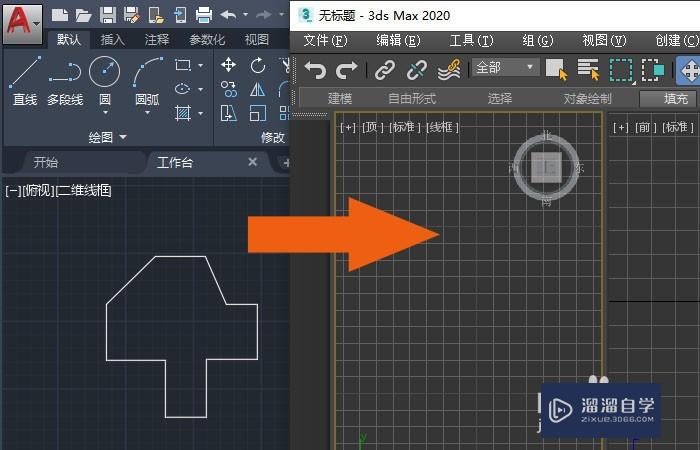
第2步
然后,在3DMax2020软件,选择菜单【文件】下的【导入】,在顶视图中显示出CAD图形,如下图所示。
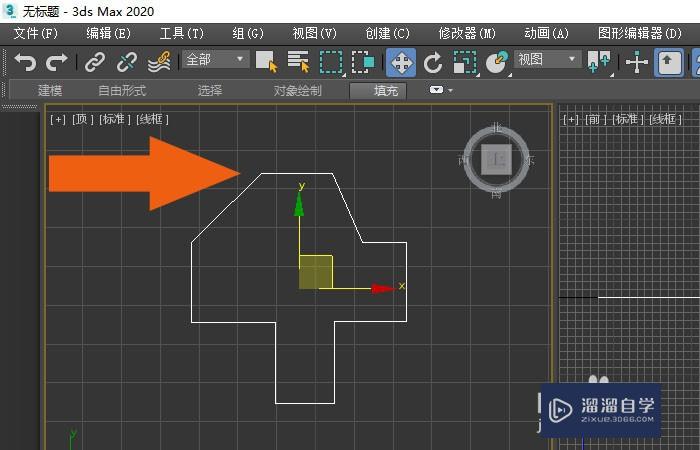
第3步
接着,在工具栏中,鼠标左键单击网格捕捉按钮,设置参数,如下图所示。
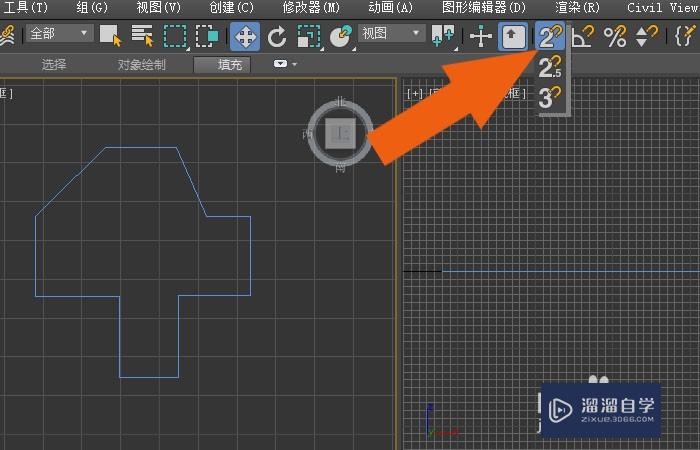
第4步
然后,在网格捕捉窗口中,鼠标左键单击【选项】按钮,如下图所示。
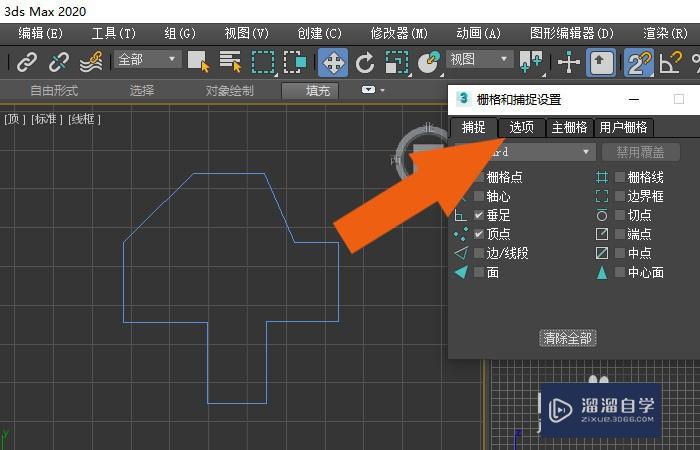
第5步
接着,在【选项】窗口中,鼠标左键勾选【启用轴约束】,如下图所示。
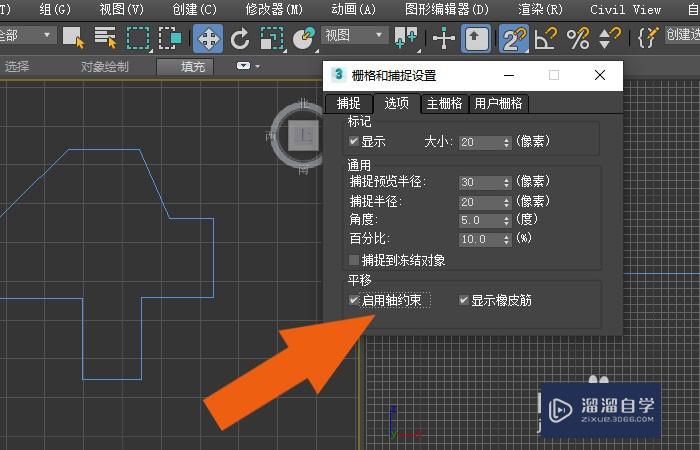
第6步
然后,鼠标左键单击菜单【创建】下的【直线】,如下图所示。

第7步
接着,在顶视图中,鼠标左键选择约束的轴,如下图所示。

第8步
最后,在顶视图中,绘制直线时就只能约束轴上的线了,如下图所示。通过这样的步骤和方法,就学会了在3DMax2020软件中使用轴约束工具的方法了。
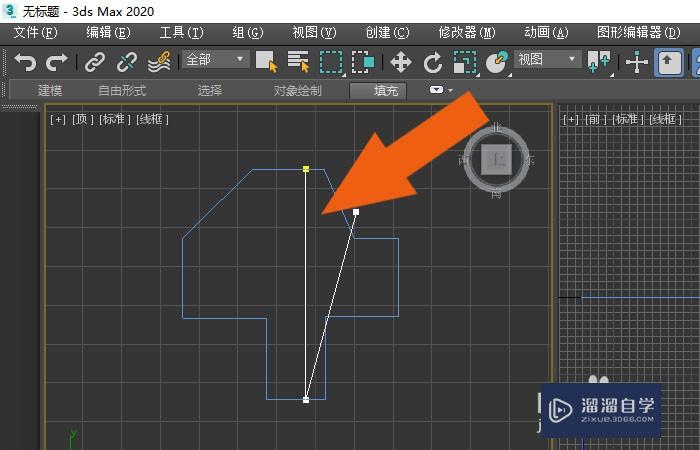
温馨提示
以上就是关于“3DMax2020软件中怎样使用轴约束工具?”全部内容了,小编已经全部分享给大家了,还不会的小伙伴们可要用心学习哦!虽然刚开始接触3DMax软件的时候会遇到很多不懂以及棘手的问题,但只要沉下心来先把基础打好,后续的学习过程就会顺利很多了。想要熟练的掌握现在赶紧打开自己的电脑进行实操吧!最后,希望以上的操作步骤对大家有所帮助。
初级 中级3dmax2020 vray4.2中文版基本讲解
特别声明:以上文章内容来源于互联网收集整理,不得将文章内容
用于商业用途.如有关于作品内容、版权或其他问题请与溜溜网客服
联系。
相关文章
距结束 04 天 20 : 21 : 13
距结束 00 天 08 : 21 : 13
首页









